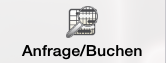
Inhalt Ausblenden
Vom Menü aus können Sie direkt eine Reservierungsanfrage starten.
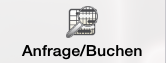
Öffnen Sie den Menüpunkt [Anfrage/Buchen].
Tippen Sie auf [Anfrage/Buchen] und der Anfragedialog wird geöffnet.
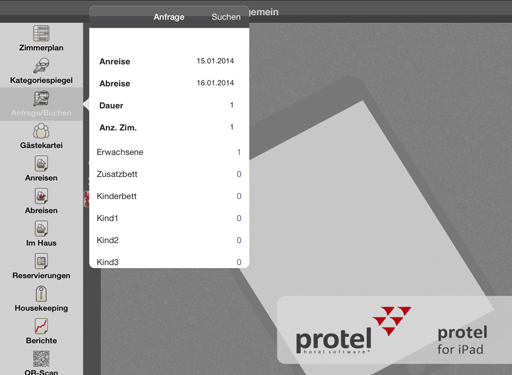
Die Anfragemaske zeigt zunächst Standardwerte, die Sie nun an die jeweilige Gastanfrage anpassen. Verändern Sie zum Beispiel das Anreisedatum.
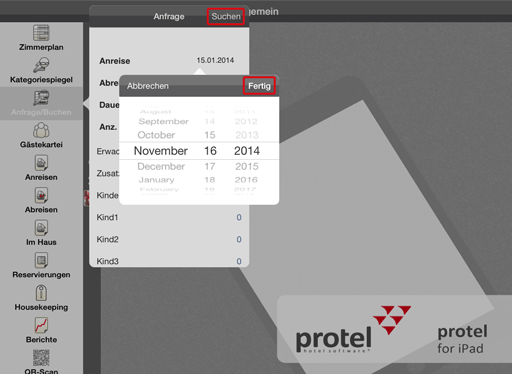
Tippen Sie auf das Anreisedatum und es wird ein Auswahlmenü geöffnet. Stellen Sie das gewünschte Datum ein und tippen Sie dann auf [Fertig].
Auf diese Weise können Sie auch die anderen Suchkriterien der Anfrage anpassen. Tippen Sie anschließend auf [Suchen].
Ihnen werden dann die passenden Ergebnisse zu Ihrer Suche angezeigt.
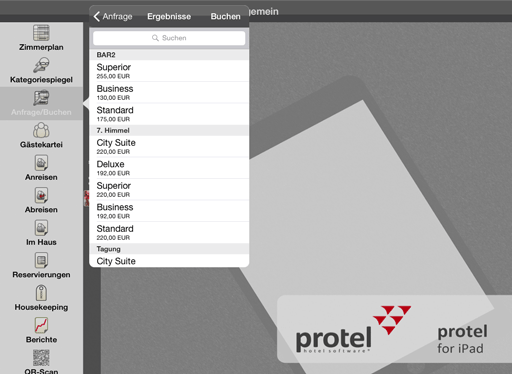
Die Ergebnisse sind nach Preistyp sortiert. Pro Preistyp können die verfügbaren Kategorien ausgewählt werden.
Sie haben auch die Möglichkeit, innerhalb der Ergebnisse nach einem bestimmten Preistyp zu suchen.
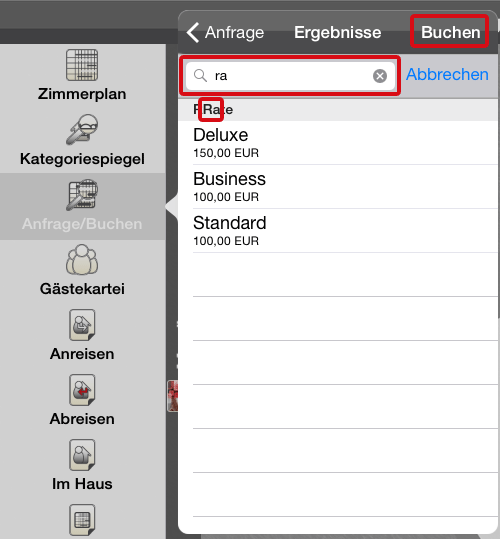
Tippen Sie den Namen des Preistyps oder Teile davon ein und tippen Sie auf die [Suchen]-Taste auf der Tastatur. Ihnen werden dann nur noch Preistypen angezeigt, die den Suchbegriff enthalten.
Wählen Sie nun eine Kategorie aus und tippen Sie auf [Buchen].
Über den [Buchen]-Button gelangen Sie zur Gästekarteiauswahl.
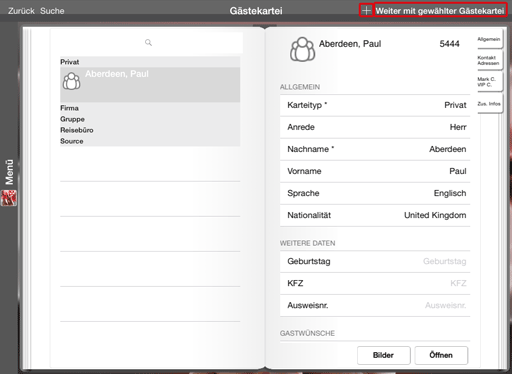
Suchen Sie die passende Gästekartei heraus und tippen Sie dann oben rechts in der Leiste auf [Weiter mit ausgewählter Gästekartei].
Falls der Gast noch keine Gästekartei hat, tippen Sie auf das [+]-Zeichen, um eine neue Gästekartei anzulegen.
Nachdem Sie den Gast ausgewählt haben, wird Ihnen die Reservierung angezeigt.
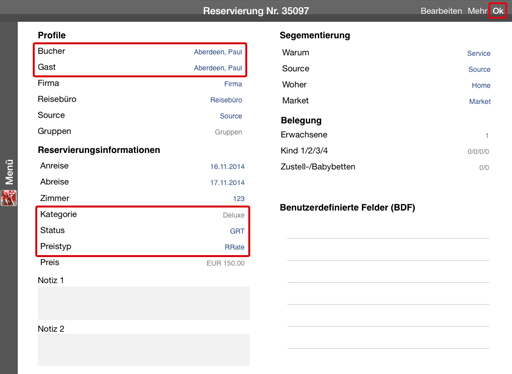
In der Reservierungsübersicht sehen Sie noch einmal, welche Daten Sie für die Reservierung angegeben haben. Tippen Sie auf [Ok], um die Reservierung anzulegen.